Risolto: Overwatch 2 continua a bloccarsi su Windows 11
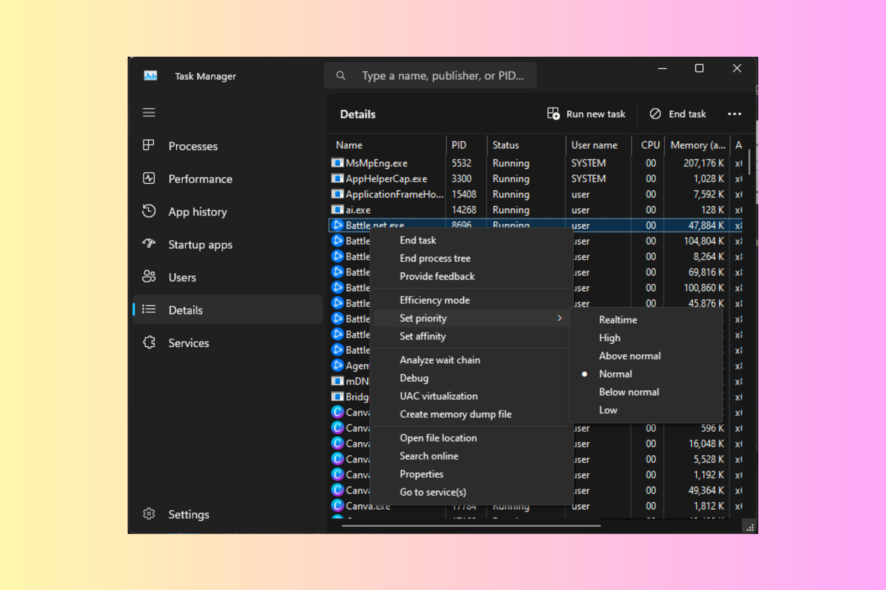 Molti utenti hanno lamentato che Overwatch 2 si bloccava durante il gioco senza motivo. Se sei uno di loro, questa guida può aiutarti!
Molti utenti hanno lamentato che Overwatch 2 si bloccava durante il gioco senza motivo. Se sei uno di loro, questa guida può aiutarti!
Discuteremo le potenziali cause del problema insieme a soluzioni raccomandate dagli esperti per riportarti nel videogioco con emozioni ininterrotte.
Perché Overwatch 2 continua a bloccarsi sul mio computer?
- Problemi di compatibilità a causa di driver grafici obsoleti.
- Il tuo sistema non soddisfa i requisiti di sistema, causando problemi di prestazioni.
- Conflitti software o file di gioco corrotti.
- Surriscaldamento o overclocking.
Come posso fermare Overwatch 2 dal bloccarsi su Windows 11?
Prima di procedere con qualsiasi passaggio per risolvere il blocco di Overwatch 2 su Windows 11, controlla i seguenti controlli preliminari:
- Riavvia il gioco, riavvia il router e assicurati che la Modalità di visualizzazione del gioco sia impostata su Schermo intero.
- Verifica se il sistema operativo Windows è aggiornato all’ultima versione e se il tuo PC soddisfa i requisiti minimi del gioco.
- Premi Ctrl + Shift + Esc per aprire il Task Manager, fai clic con il tasto destro e seleziona Termina attività per tutte le applicazioni non necessarie ad alta intensità di risorse.
- Esegui un avvio pulito per trovare il problema e disabilitare temporaneamente il software di sicurezza.
1. Ripara i file su Battle.net
- Premi Windows + E per aprire la finestra Esplora file.
- Vai a Documenti, trova il file Overwatch e rinominalo in Overwatch.old.
-
Premi il tasto Windows, digita battlenet e fai clic su Apri.
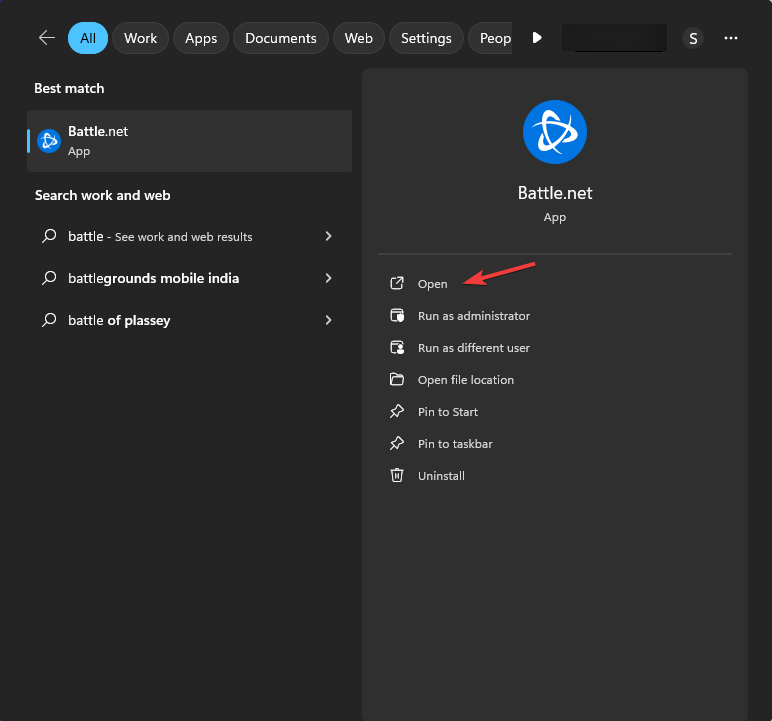
- Vai alla sezione Libreria, seleziona Overwatch 2, quindi vai al menu Impostazioni.
-
Fai clic su Impostazioni di gioco.
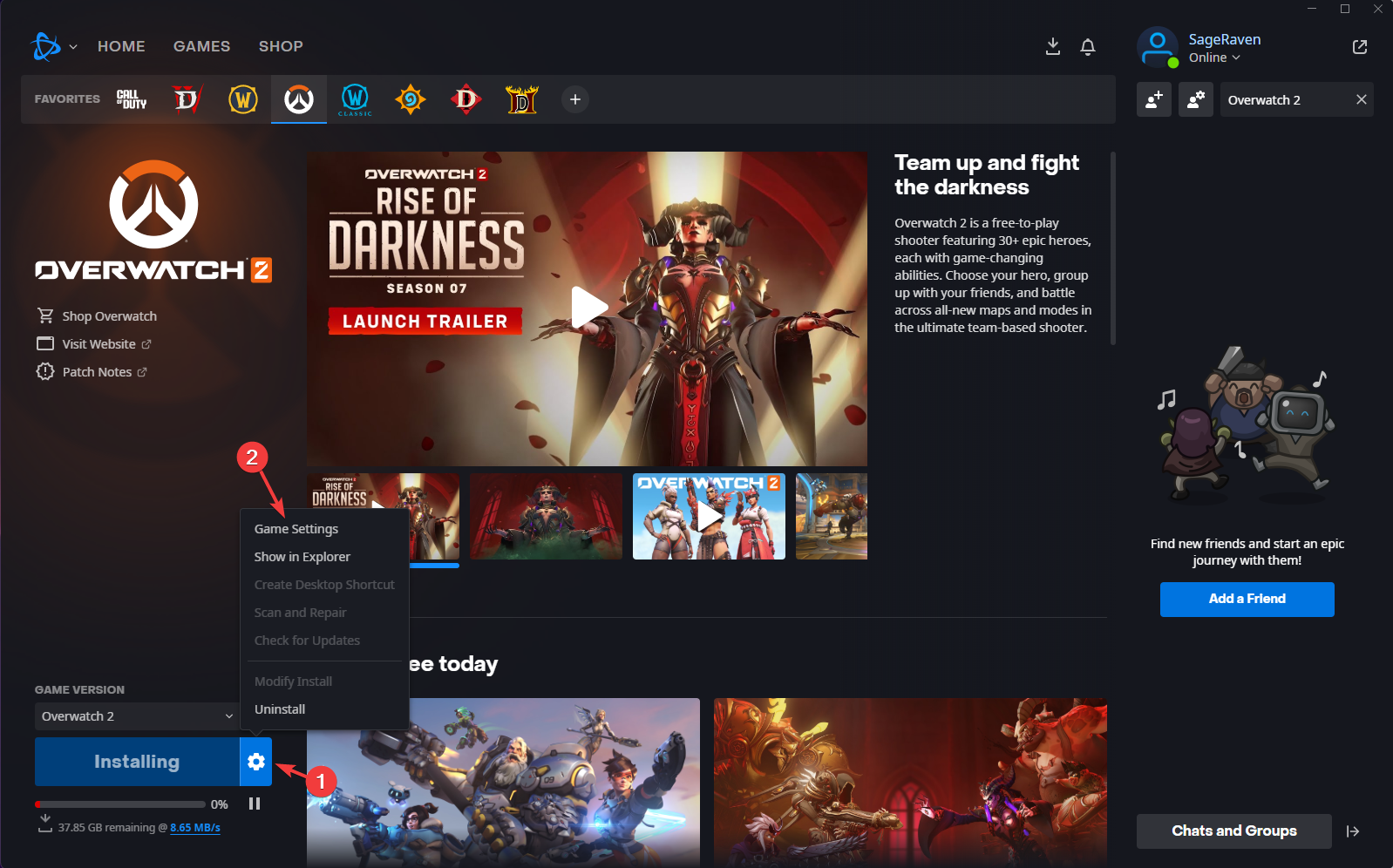
-
Seleziona Argomenti della riga di comando aggiuntivi, copia e incolla questo comando e fai clic su Fatto:
--tank_WorkerThreadCount 2 -d3d11 -threads 2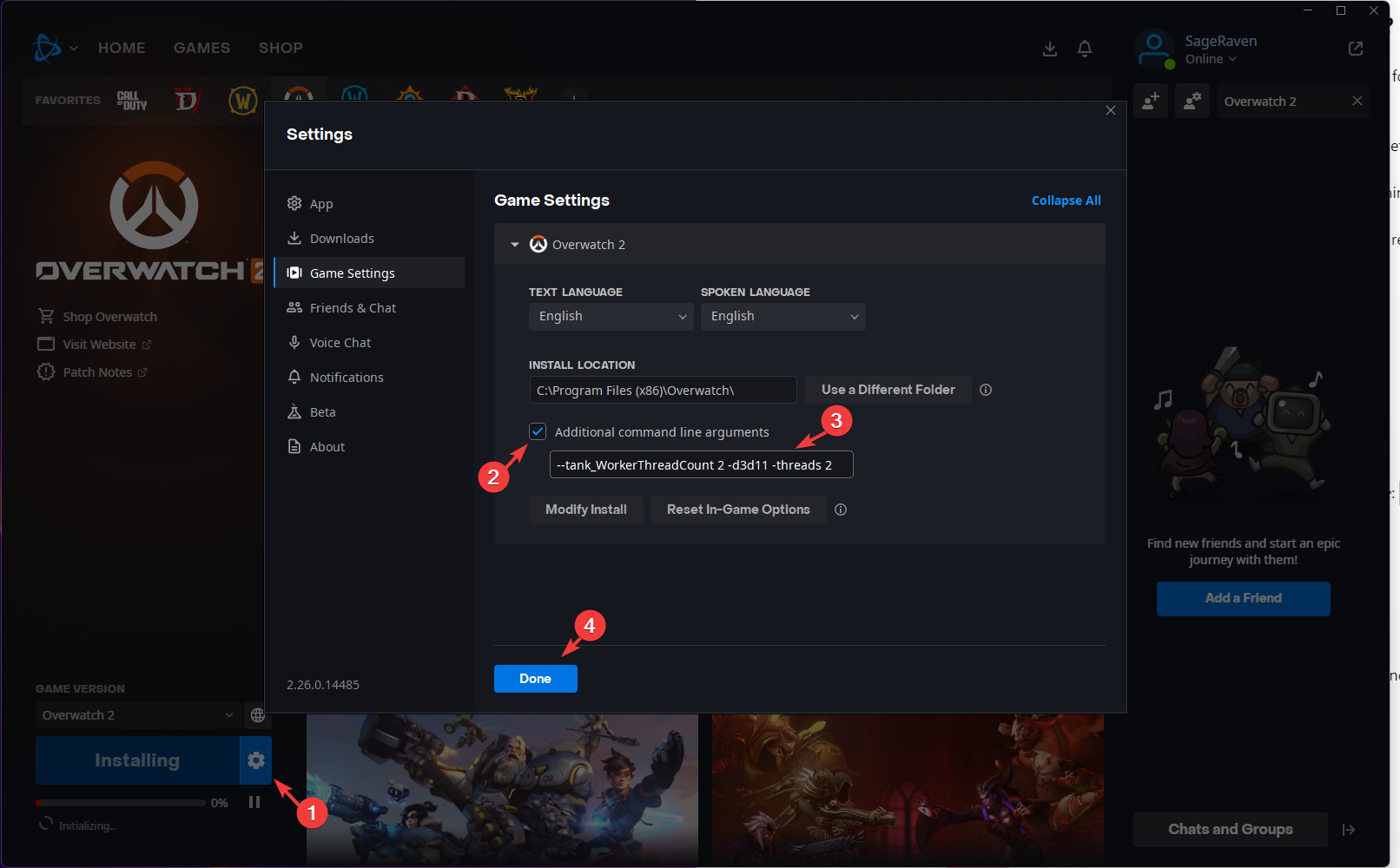
-
Ora fai nuovamente clic sull’icona Impostazioni e seleziona Scansiona e ripara.
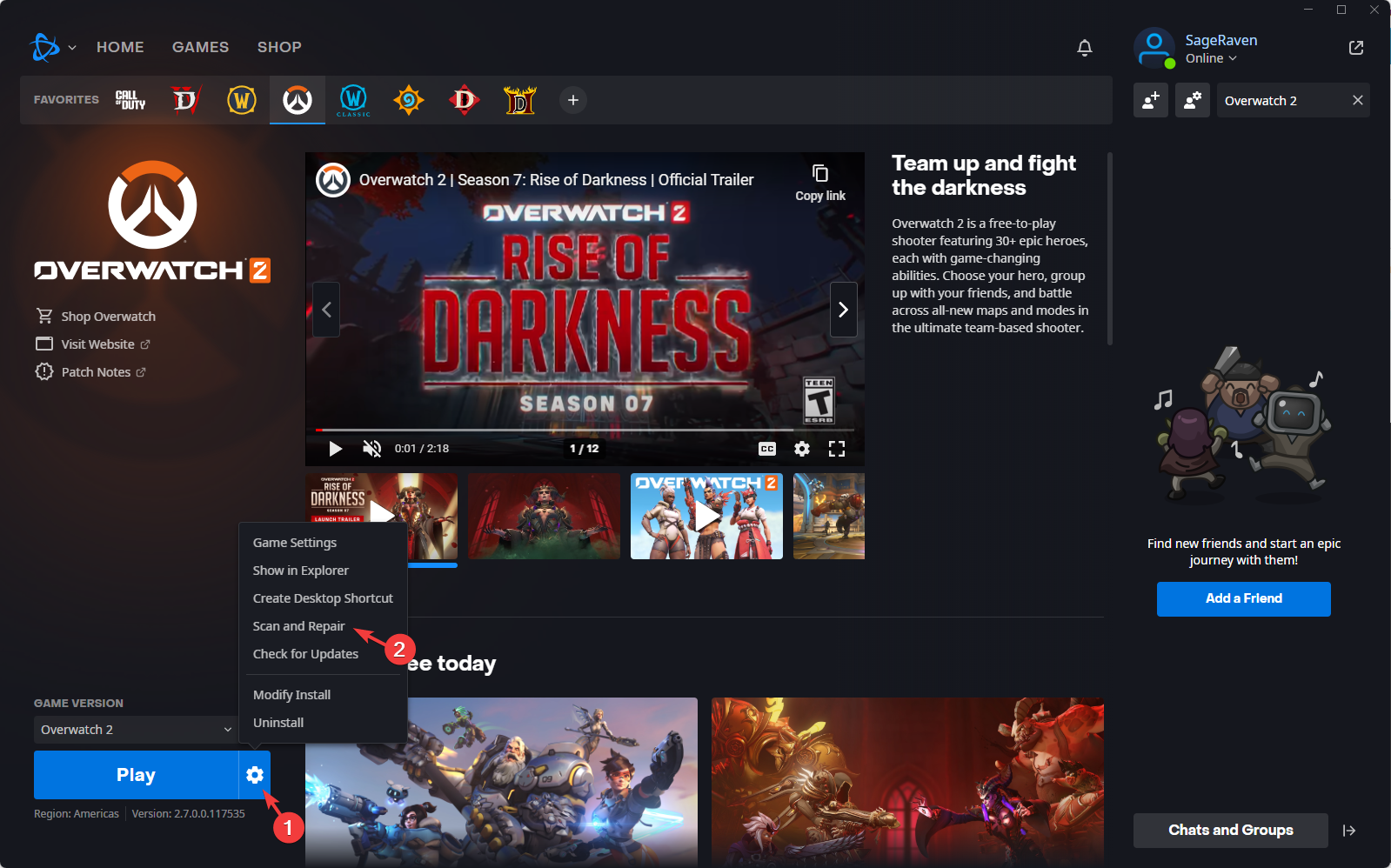
-
Successivamente, fai clic su Inizia scansione, aspetta 15 minuti e ti informerà se ha riparato file.
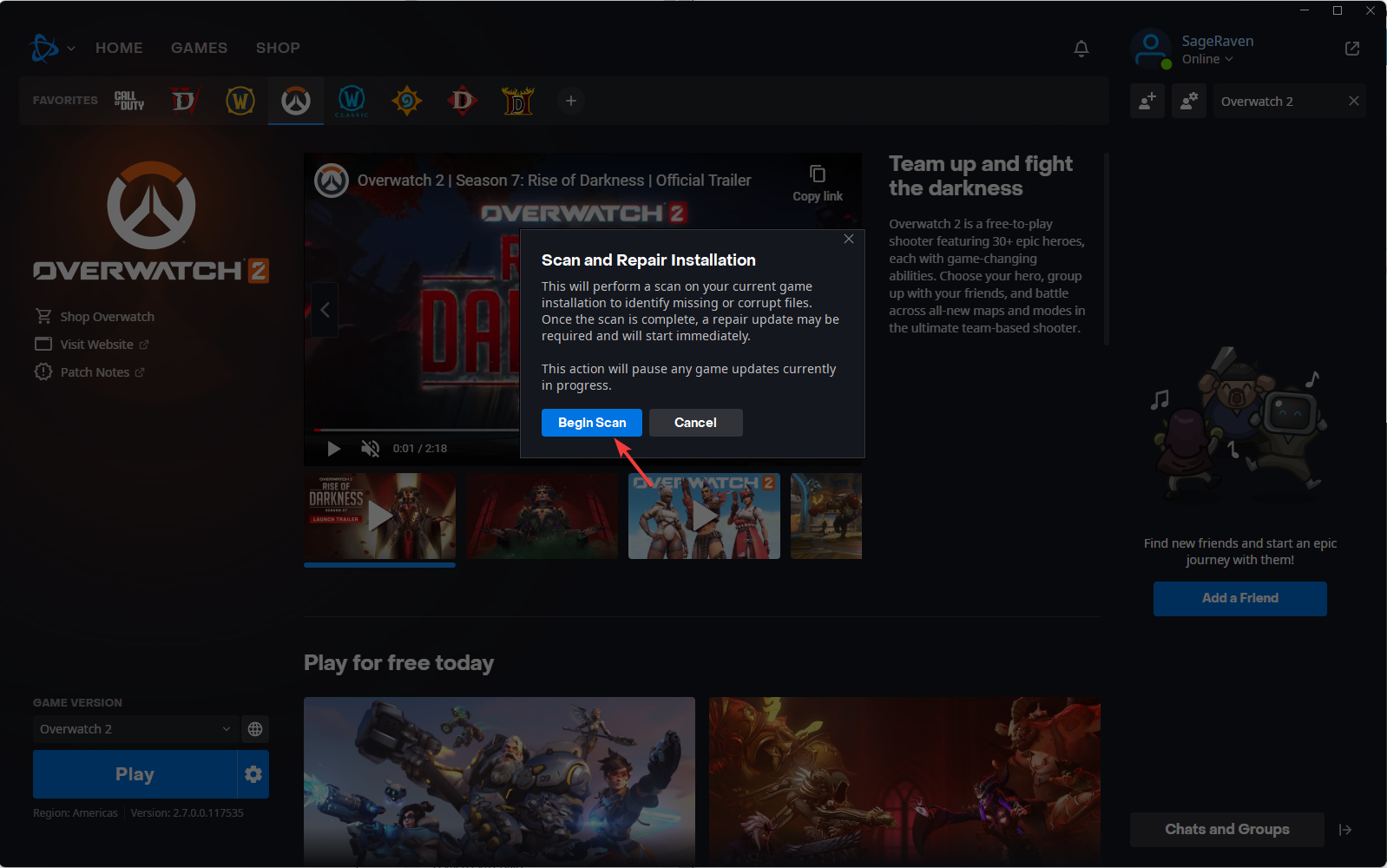
2. Modifica le impostazioni di compatibilità per il gioco
-
Naviga a questo percorso:
C:\Program Files (x86)\Overwatch -
Fai clic con il tasto destro sul file exe del gioco e seleziona Proprietà dal menu contestuale.
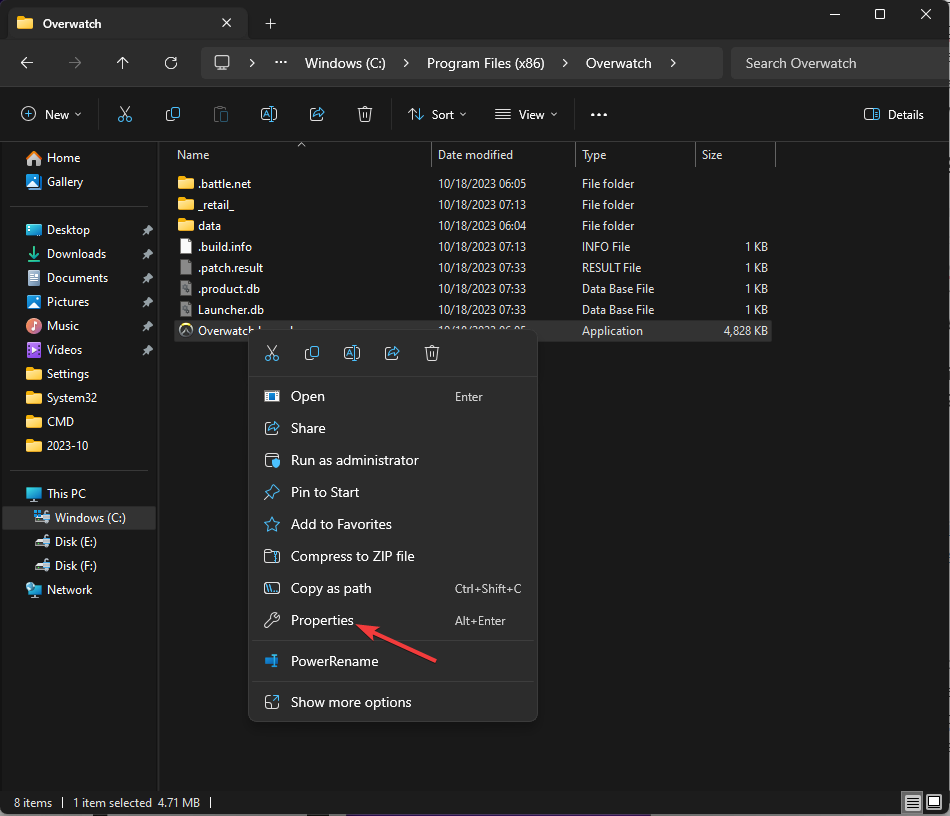
-
Vai alla scheda Compatibilità, rimuovi il segno di spunta accanto a Disabilita ottimizzazioni schermo intero, e metti un segno accanto a Esegui questo programma come amministratore.
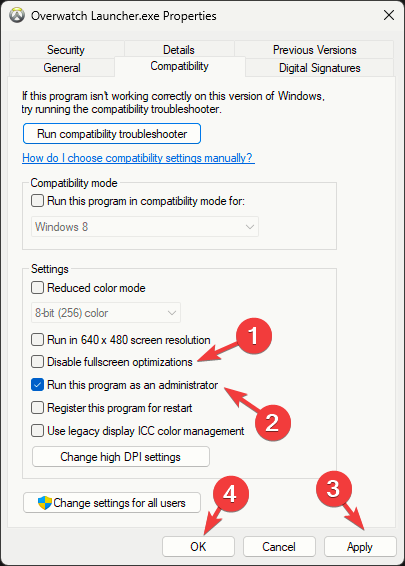
- Fai clic su Applica, quindi OK per salvare le modifiche.
3. Aggiorna/reinstalla il driver grafico
-
Premi Windows + R per aprire la finestra di dialogo Esegui.
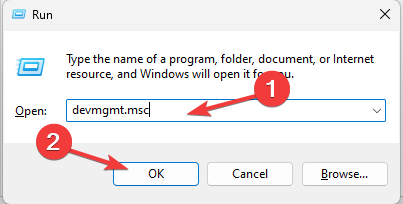
- Digita devmgmt.msc e fai clic su OK per aprire Gestione dispositivi.
- Localizza e fai clic su Adattatori display per espanderlo.
-
Fai clic con il tasto destro sul driver grafico e seleziona Aggiorna driver.
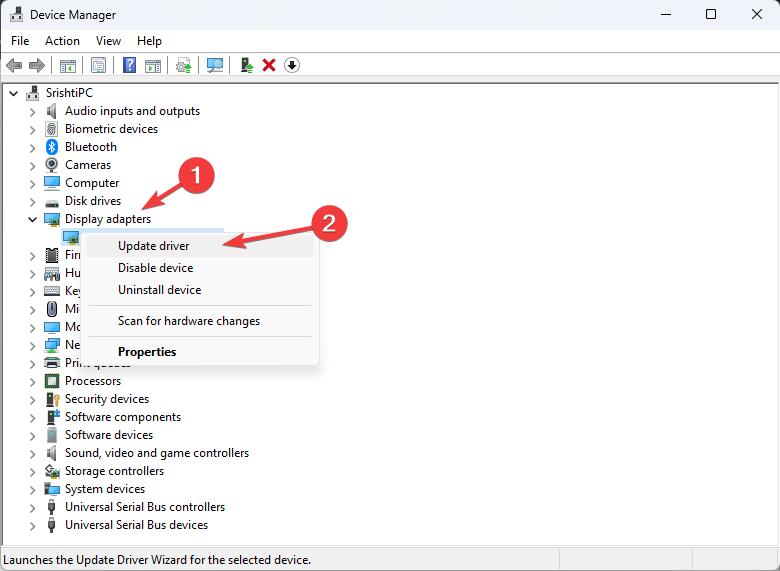
-
Fai clic su Cerca automaticamente i driver, quindi segui le istruzioni sullo schermo per completare il processo.
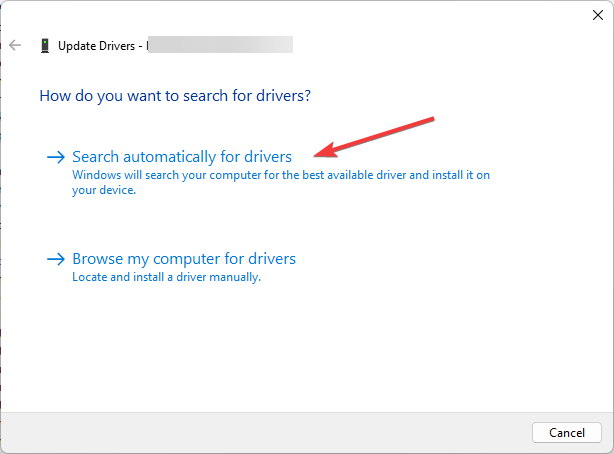
-
Se non è disponibile alcun aggiornamento, fai clic con il tasto destro sul driver e seleziona Disinstalla dispositivo.
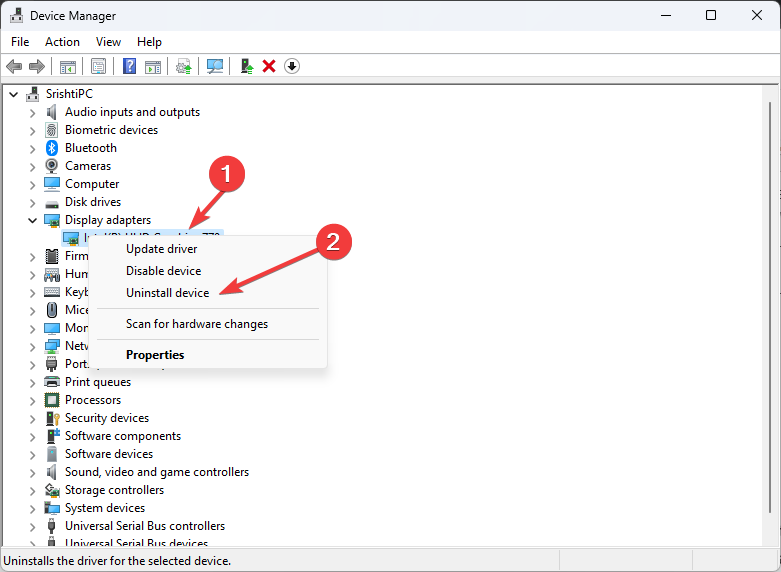
-
Vai su Azione, quindi seleziona Scansione per modifiche hardware per reinstallare il driver della scheda grafica e risolvere i problemi di compatibilità.
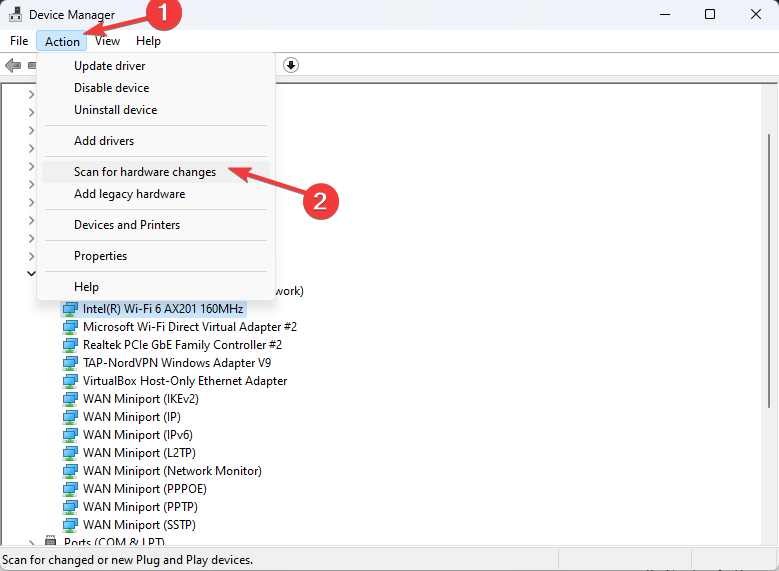 Mantenere tutti i driver aggiornati e privi di errori è la chiave per giocare a giochi intensi senza segnalazioni di crash, lag o freeze. Poiché i controlli manuali sono difficili da effettuare, suggeriamo di utilizzare un assistente automatico che controllerà regolarmente le nuove versioni dei driver.
Ecco come usarlo:
Mantenere tutti i driver aggiornati e privi di errori è la chiave per giocare a giochi intensi senza segnalazioni di crash, lag o freeze. Poiché i controlli manuali sono difficili da effettuare, suggeriamo di utilizzare un assistente automatico che controllerà regolarmente le nuove versioni dei driver.
Ecco come usarlo: - Scarica Outbyte Driver Updater.
- Avvialo sul tuo PC per trovare tutti i driver problematici.
- Successivamente, Fai clic su Aggiorna e Applica selezionati per ottenere nuove versioni dei driver.
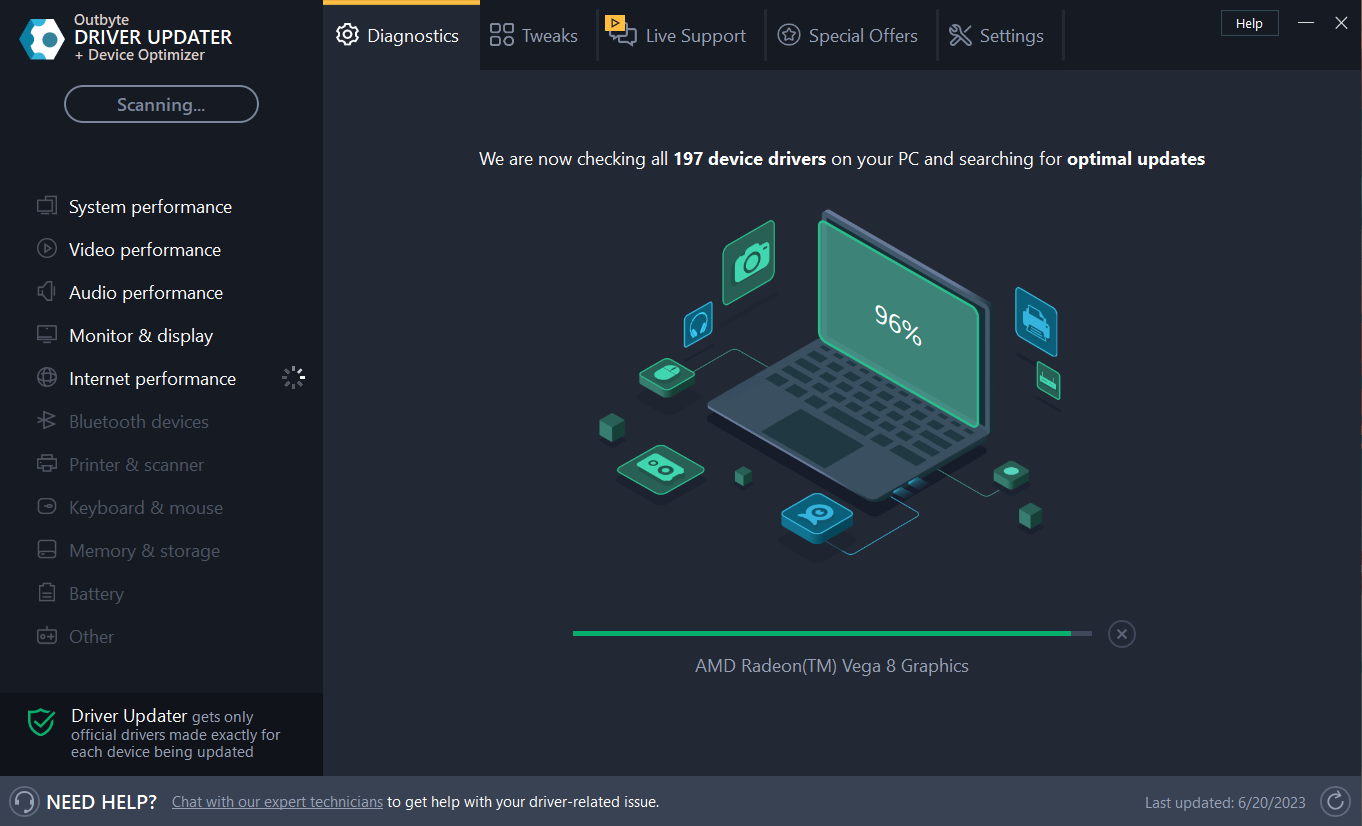
- Riavvia il tuo PC affinché le modifiche abbiano effetto.
Outbyte Driver Updater
Non lasciare che un driver difettoso interrompa la tua esperienza di gioco, utilizza Outbyte Driver Updater per eseguirli senza alcun problema. Prova gratuita Scarica ora Dichiarazione di non responsabilità: questo programma deve essere aggiornato dalla versione gratuita per eseguire alcune azioni specifiche.
4. Esegui una scansione SFC
-
Premi il tasto Windows, digita cmd e fai clic su Esegui come amministratore.
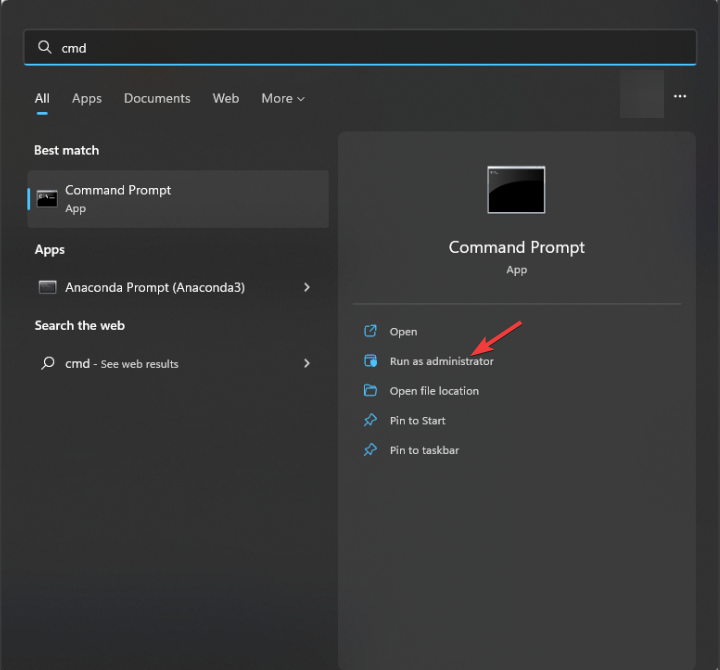
-
Digita il seguente comando per identificare e sostituire i file di sistema problematici con una copia pulita dalla cache locale o dai supporti di installazione originali e premi Invio:
sfc /scannow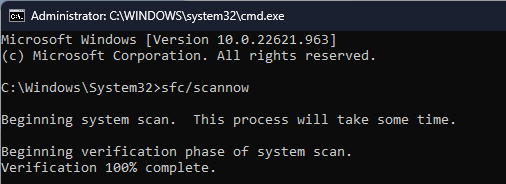
- Una volta eseguiti i comandi, riavvia il computer per far sì che le modifiche abbiano effetto.
5. Regola le impostazioni grafiche
- Premi Windows + I per aprire Impostazioni.
-
Vai su Sistema, quindi fai clic su Display.
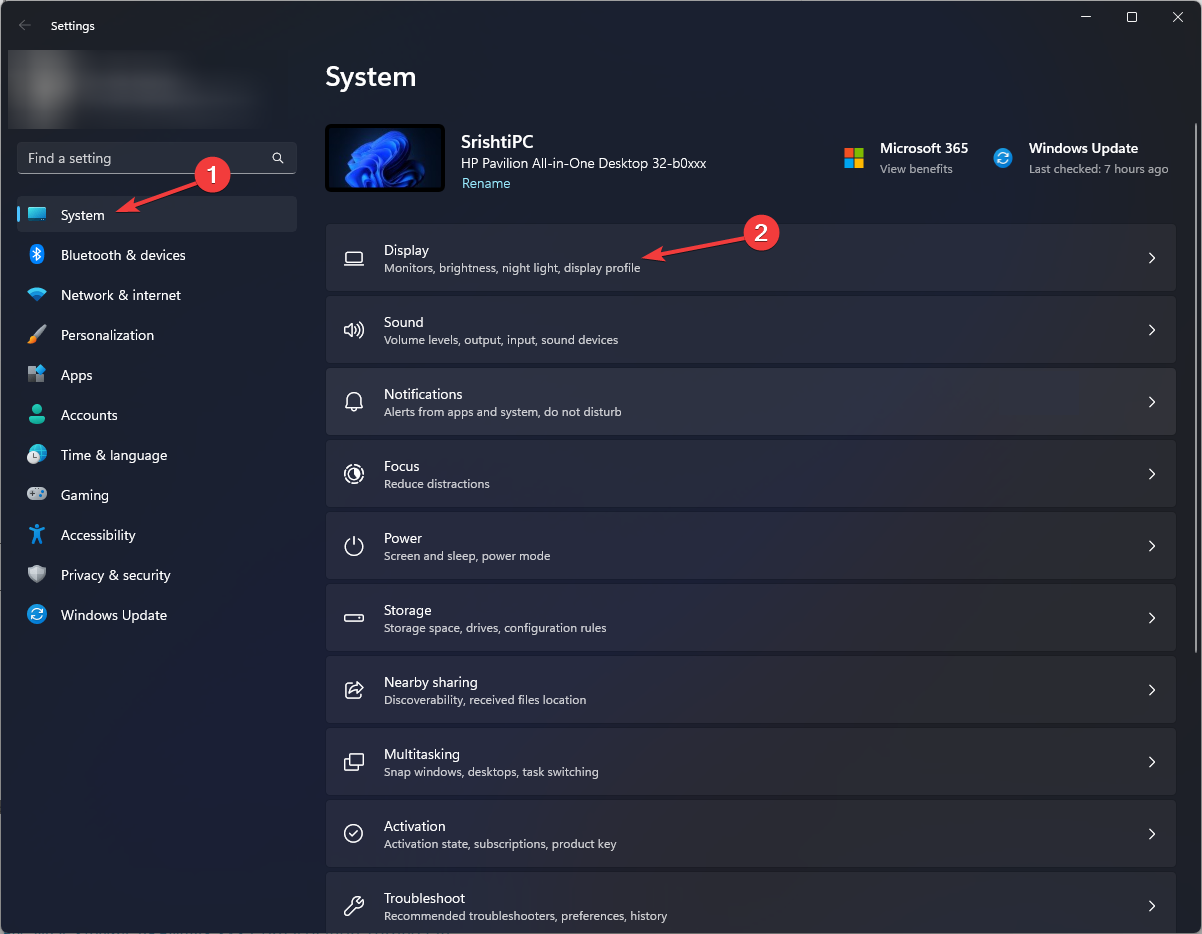
-
Scegli Grafica.
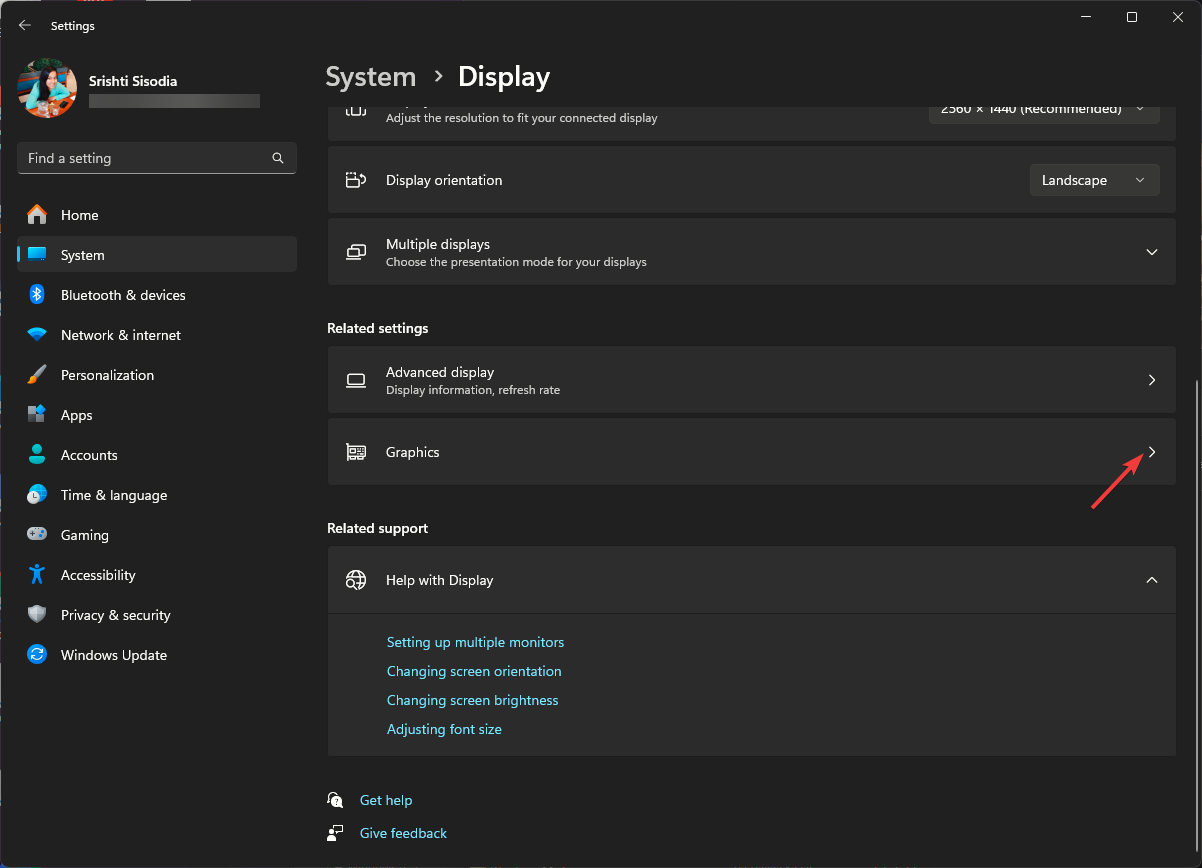
- Fai clic su Sfoglia e cerca la cartella del gioco Overwatch sul tuo computer, quindi seleziona Aggiungi.
-
Una volta aggiunto, fai clic sull’app, quindi seleziona Opzioni.
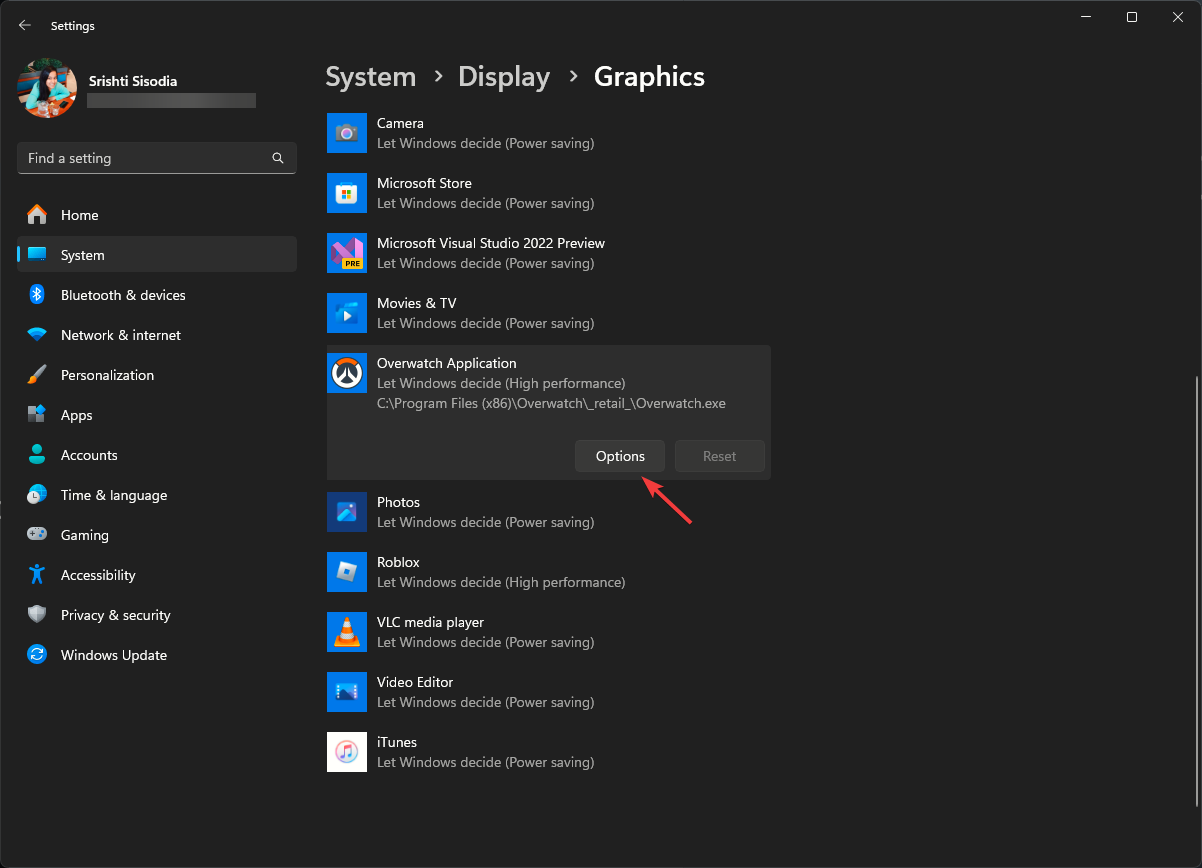
-
Scegli Alte prestazioni oLascia che Windows decida (Alte prestazioni) e fai clic su Salva.
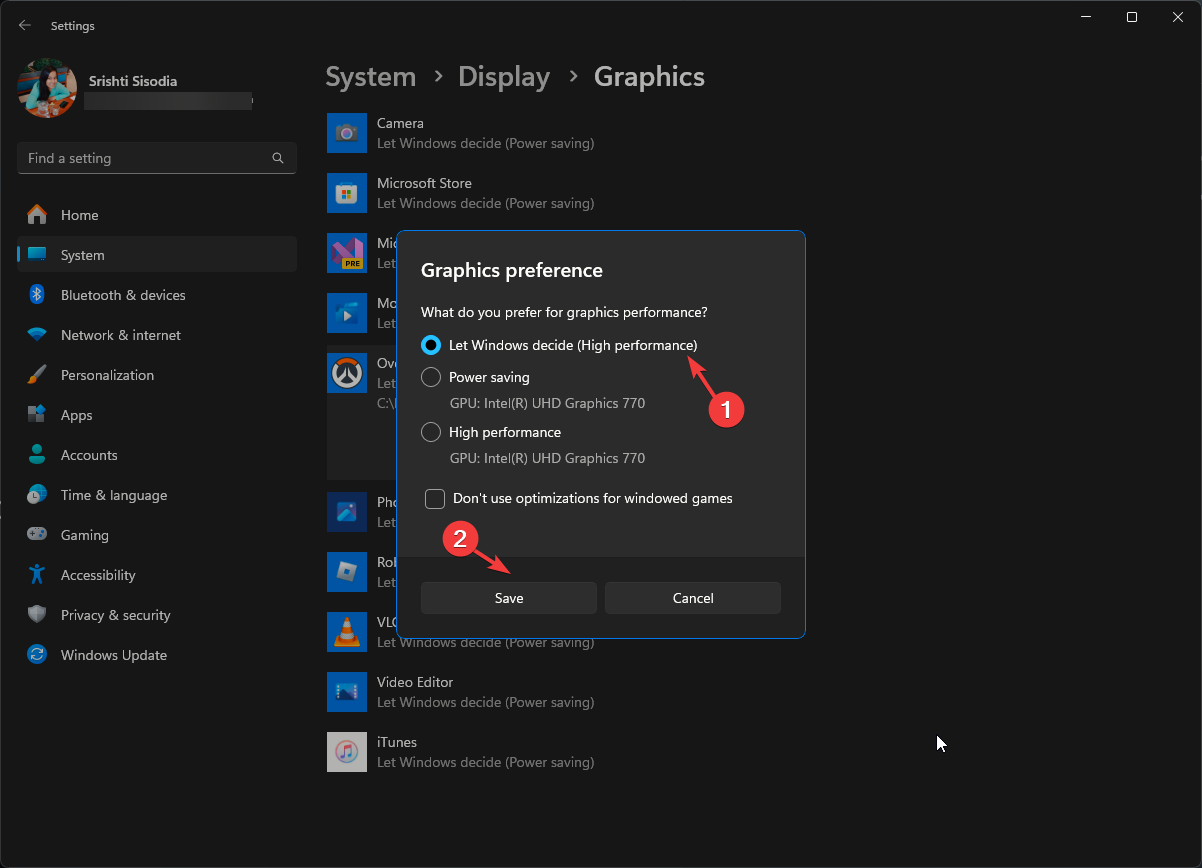
6. Cambia il piano di alimentazione
-
Premi Windows + R per aprire la finestra di dialogo Esegui.
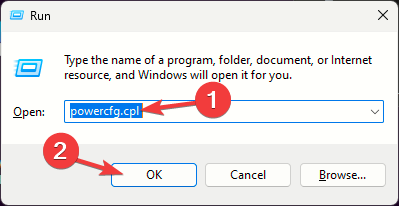
- Digita powercfg.cpl e fai clic su OK per aprire i Piani di alimentazione.
-
Seleziona l’opzione Alte prestazioni, quindi chiudi la finestra. Avvia il gioco per controllare se il problema persiste.
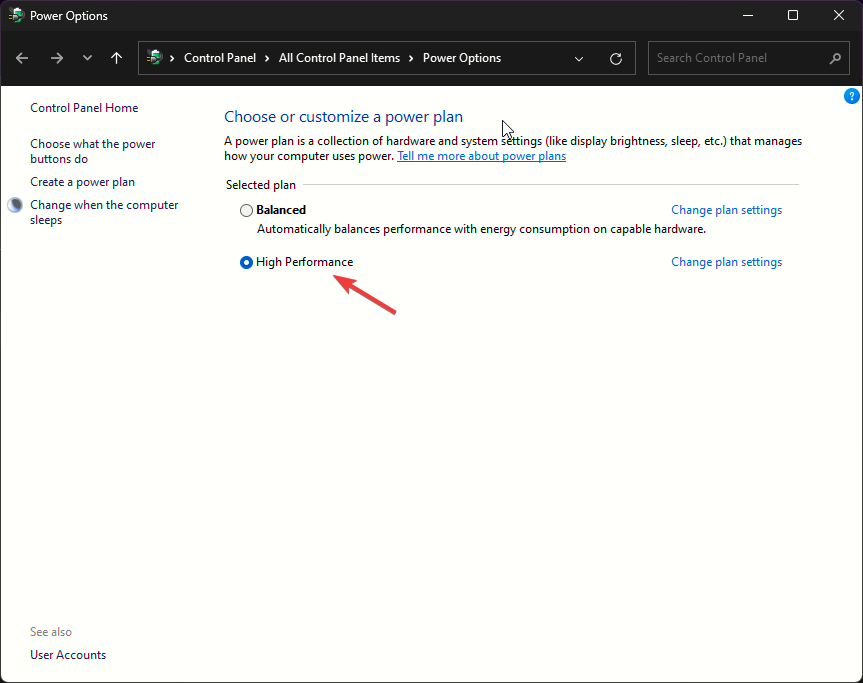
7. Consenti al gioco di passare attraverso il firewall
-
Premi il tasto Windows, digita pannello di controllo e fai clic su Apri.
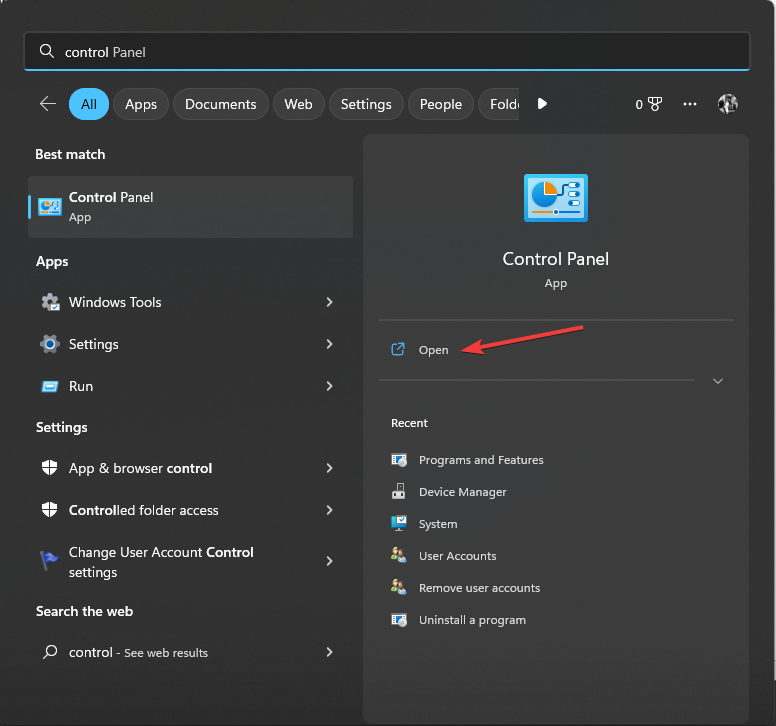
-
Seleziona Categoria come Visualizza per e scegli Sistema e sicurezza.
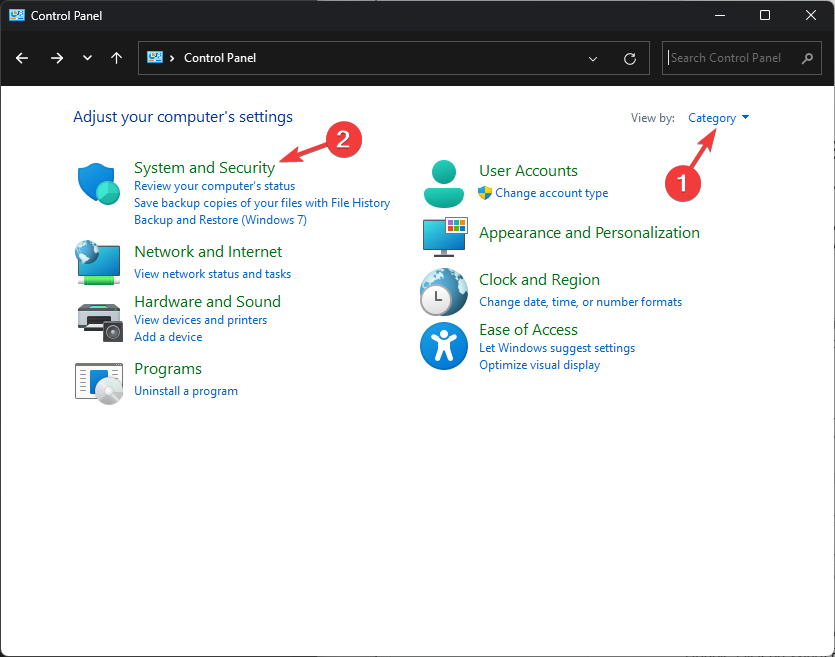
-
Fai clic su Consenti un’app attraverso il firewall di Windows sotto l’opzione Windows Defender Firewall.
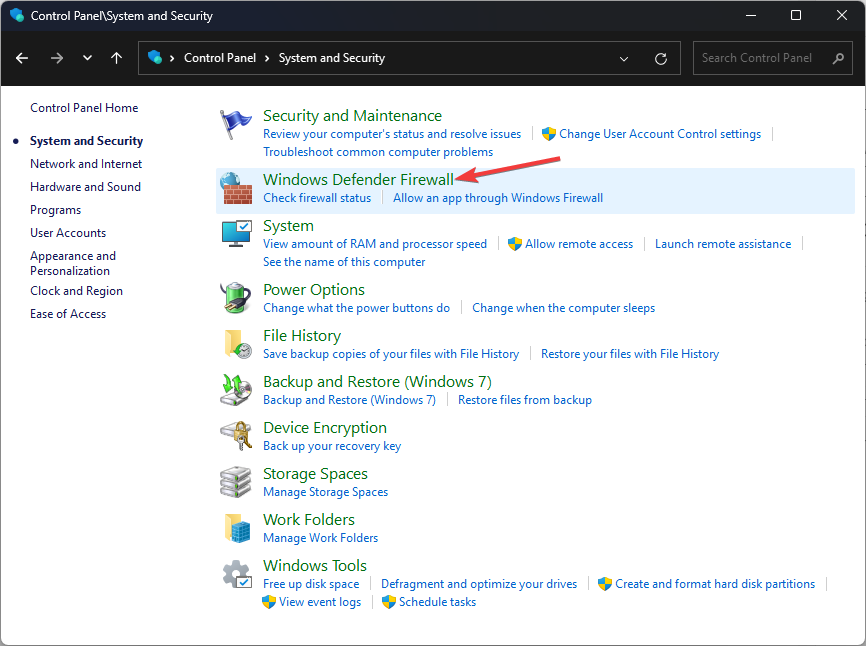
-
Fai clic su Cambia impostazioni, poi fai clic su Consenti un’altra app.
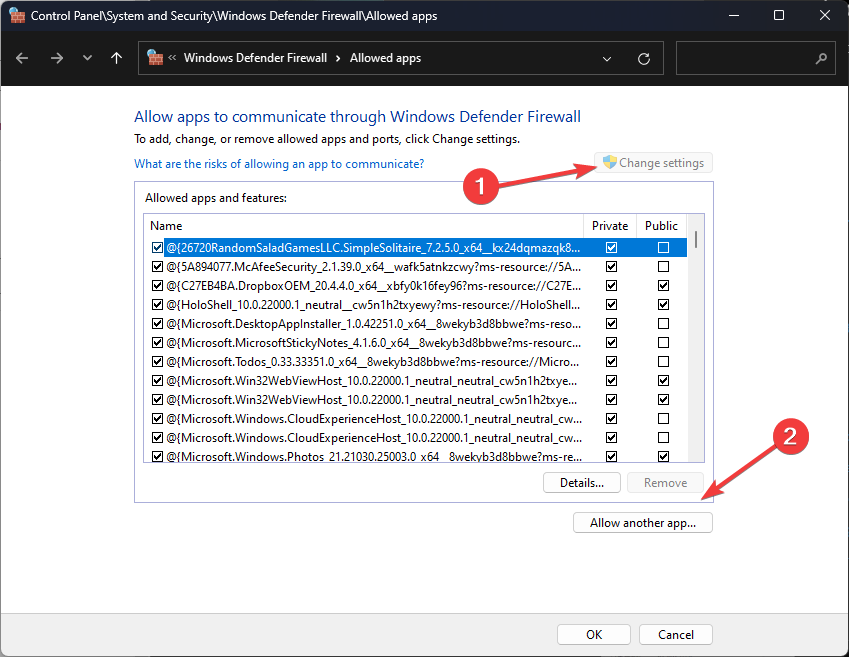
-
Successivamente, fai clic su Sfoglia, seleziona l’app e fai clic su Aggiungi per includerla nell’elenco.
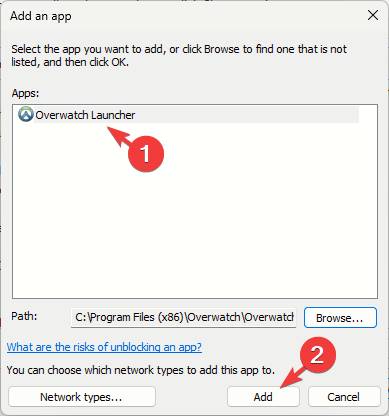
-
Ora localizza l’app, metti un segno di spunta accanto a Pubblico & Privato, quindi fai clic su OK per salvare le modifiche.
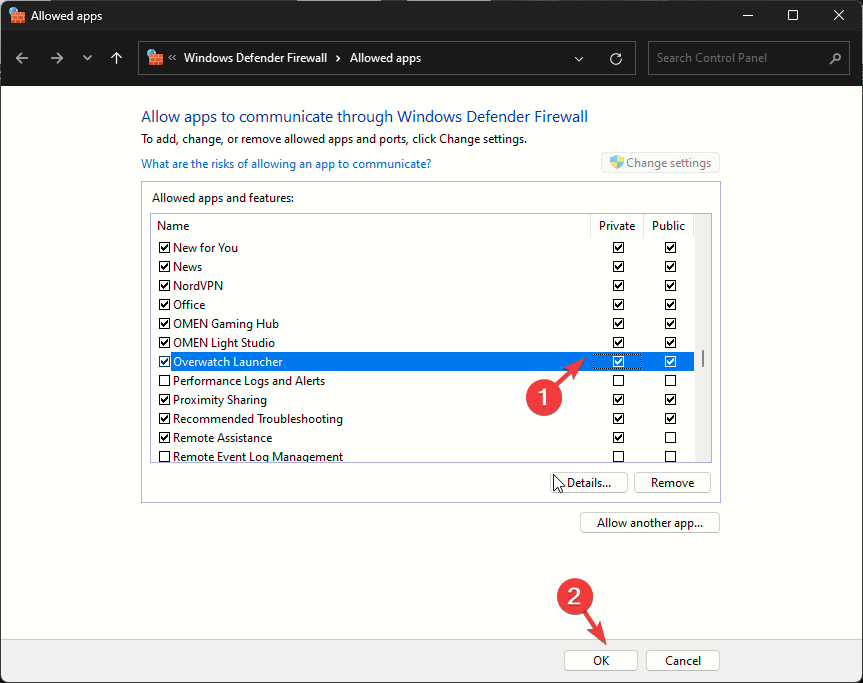
Mantenere una connessione internet stabile e consentire a Overwatch 2 di passare attraverso il firewall di Windows può aiutarti a prevenire altri problemi come la perdita di connessione al server di gioco di Overwatch [LC-202].
8. Imposta alta priorità per Overwatch 2 e Battle.net
- Premi Ctrl + Shift + Esc per aprire il Task Manager.
-
Vai alla scheda Dettagli e localizza Battle.net.exe, quindi seleziona Imposta priorità, quindi seleziona Alta.
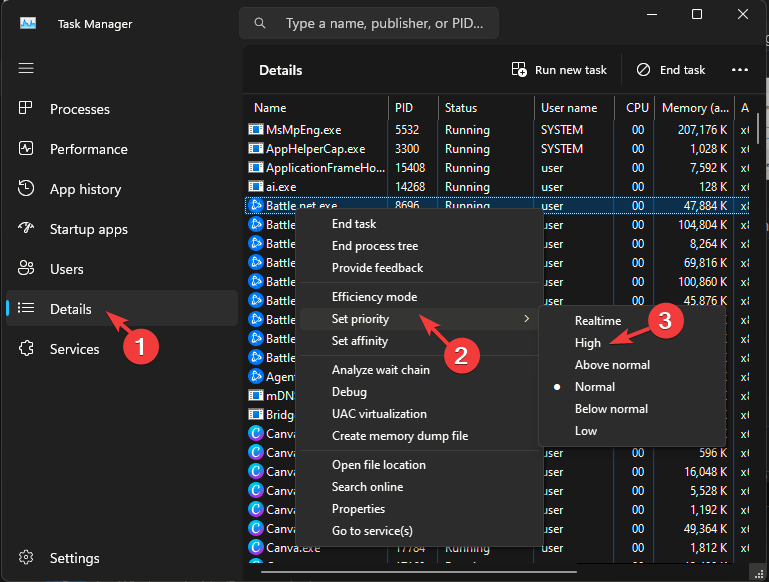
- Trova Overwatch 2 e segui gli stessi passaggi, poi chiudi il Task Manager.
9. Reinstalla l’app Overwatch
- Premi il tasto Windows + I per aprire l’app Impostazioni.
-
Vai su App, e seleziona App installate.
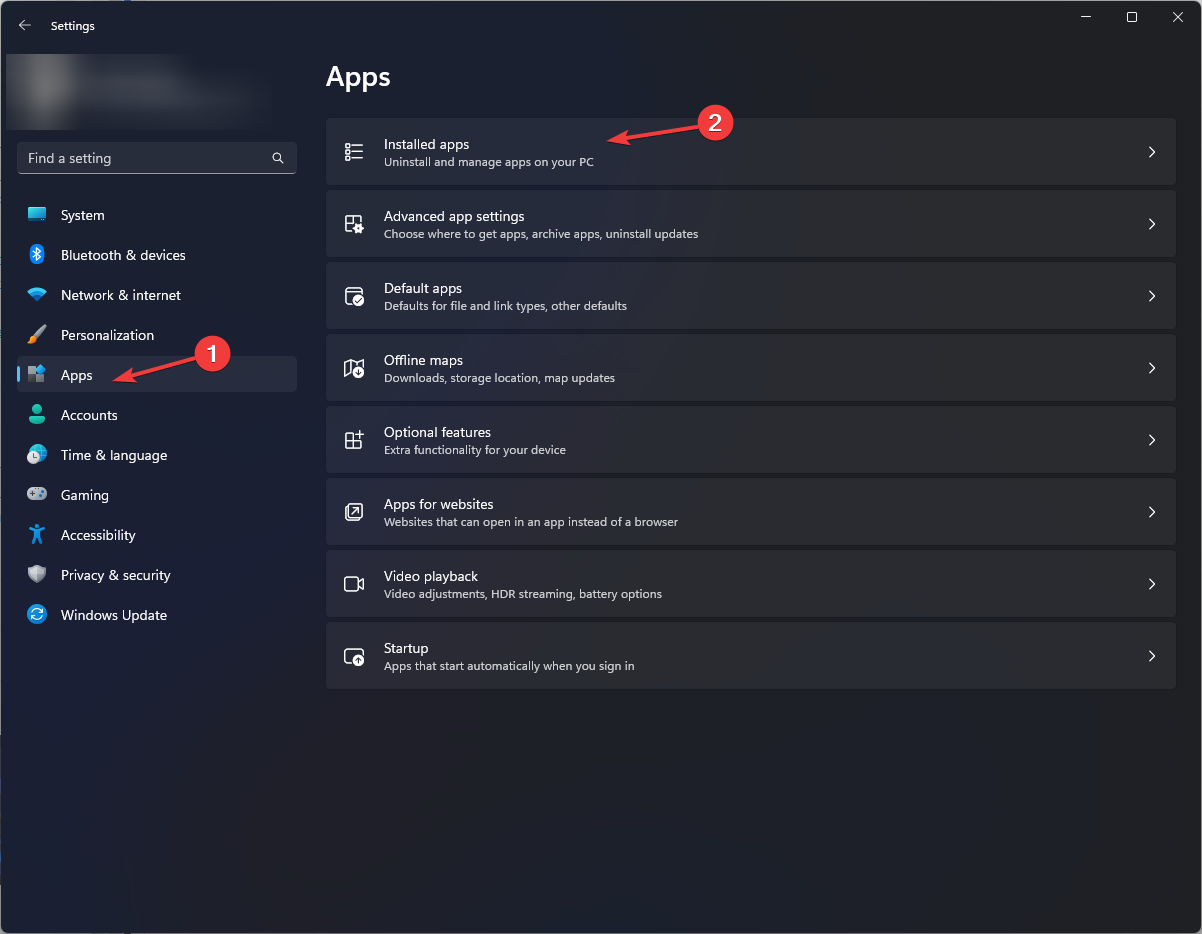
-
Fai clic sui tre puntini accanto a Overwatch 2, e seleziona Disinstalla.
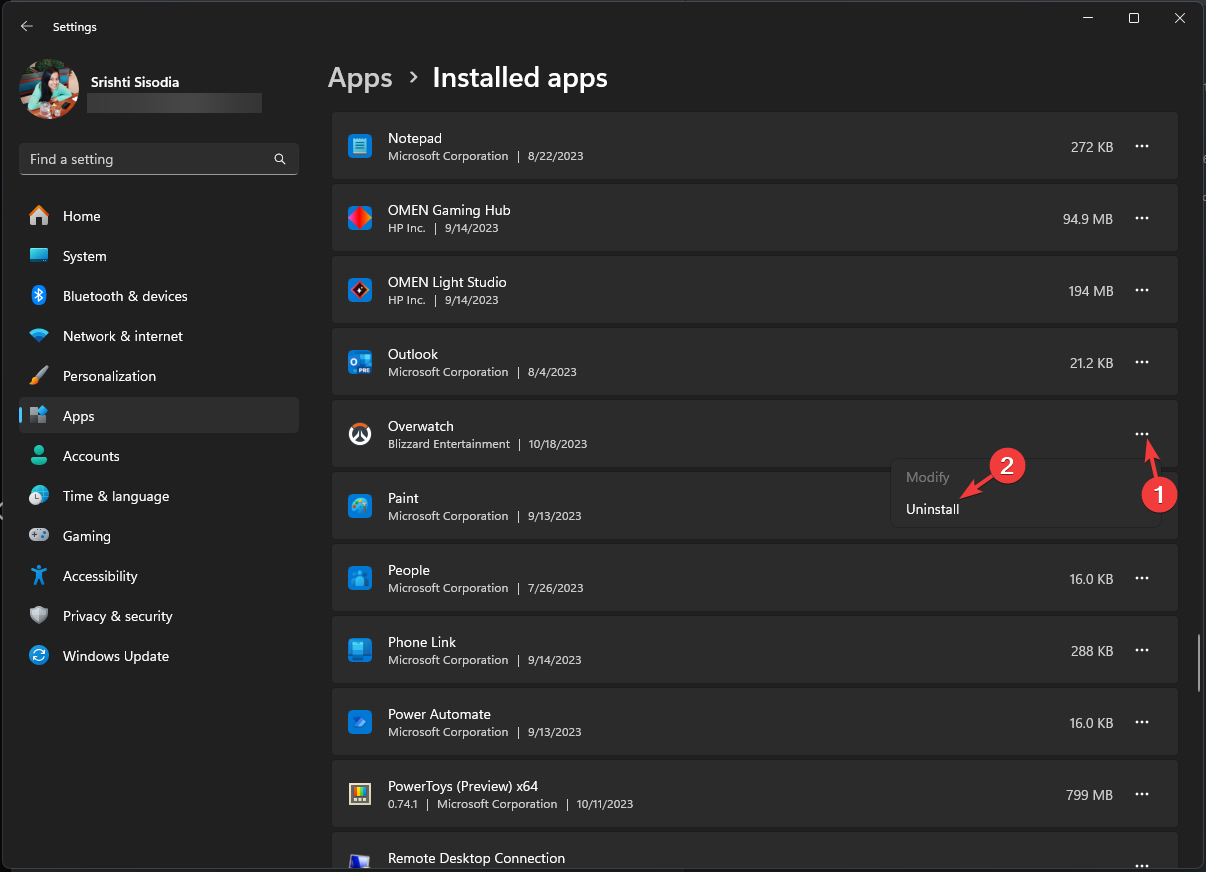
- Fai clic su Disinstalla di nuovo per confermare il passaggio.
- Dopo che Overwatch è stato rimosso dal tuo PC, scarica il gioco dall’app Battlenet.
- Segui le istruzioni sullo schermo per completare il processo.
Reinstallare l’app può essere utile anche se stai sperimentando un’elevata percentuale di utilizzo della CPU causata da Overwatch.
Overwatch 2 ha bisogno di un PC di alta qualità?
No, puoi ottenere 30 FPS in Overwatch 2 se il tuo PC soddisfa i requisiti minimi, cioè Memoria 6 GB RAM, 50 GB di spazio su disco libero, una scheda grafica NVIDIA GeForce GTX 600 serie, AMD Radeon™ HD 7000 serie, e un processore Intel Core i3.
Inoltre, il gioco non è intensivo in risorse e può essere giocato senza alcun problema. Tuttavia, file di gioco corrotti di Overwatch 2 possono causarne il blocco.
Pertanto, per evitare che il gioco si blocchi sul tuo PC, tieni aggiornato il tuo driver grafico, assicurati che ci sia spazio sufficiente sul computer e mantieni l’OS Windows aggiornato all’ultima versione.
Ci siamo persi qualche metodo che ti ha aiutato? Non esitare a menzionarlo nella sezione commenti qui sotto. Saremo felici di aggiungerlo all’elenco.













